Artikel ini akan berkongsi dengan anda kemahiran yang sangat praktikal untuk mencampurkan imej dan teks dalam Word.

Dalam dokumen dengan grafik dan teks bercampur, teks dan gambar saling melengkapi dan melengkapi antara satu sama lain boleh digabungkan dengan sewajarnya Bersama-sama, ekspresi tema yang lebih baik adalah fokus tipografi.
Kadangkala, untuk membezakan sempadan antara gambar dan teks, atau untuk mencantikkan susun atur dokumen, kami akan menambah sempadan atas pada gambar.
Jadi, bagaimana untuk menambah sempadan pada gambar dalam Word? Seterusnya, editor akan mengajar anda beberapa kaedah tetapan, saya harap ia dapat membantu anda!
1. Tambahkan sempadan pada sebilangan kecil gambar
Jika tidak banyak gambar yang perlu ditambah dengan sempadan dalam dokumen, kita boleh terus Tetapkannya di bawah fungsi "Sempadan Gambar".
Kaedah 1: Pilih gambar dalam dokumen yang perlu ditambah dengan jidar, klik [Alat Gambar]-[Format]-[Gaya Gambar]-[Sempadan Gambar] butang dalam menu pop timbul Hanya pilih gaya baris daripada submenu "Garis Tebal" atau "Garisan Bertitik".
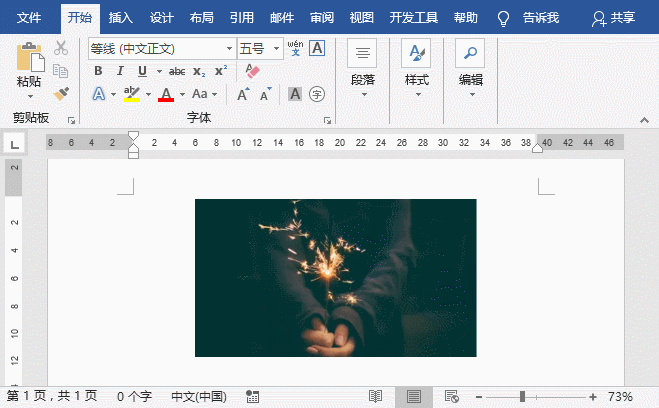
Petua: Klik butang "Sempadan Gambar", dan anda juga boleh memilih warna yang diingini sebagai warna jidar dalam menu timbul. Klik butang [Gaya Gambar]-[Kesan Gambar], pilih pilihan yang sepadan dalam menu pop timbul, dan tambahkan bayang-bayang, cahaya dan kesan lain pada gambar.
Kaedah 2: Pilih gambar yang perlu ditambah dengan sempadan dalam dokumen, klik kanan tetikus, pilih arahan "Format Gambar" dalam menu pop timbul, dan pilih "Format Gambar" dalam anak tetingkap tugas terbuka Klik pilihan "Isi dan Baris", kembangkan lajur "Barisan", dan pilih butang radio "Barisan Pepejal" untuk menambah sempadan atas pada imej. Pada masa yang sama, anda juga boleh menetapkan parameter seperti warna garis sempadan, jenis garisan, garis tebal, ketelusan dan jenis pautan di bawah.
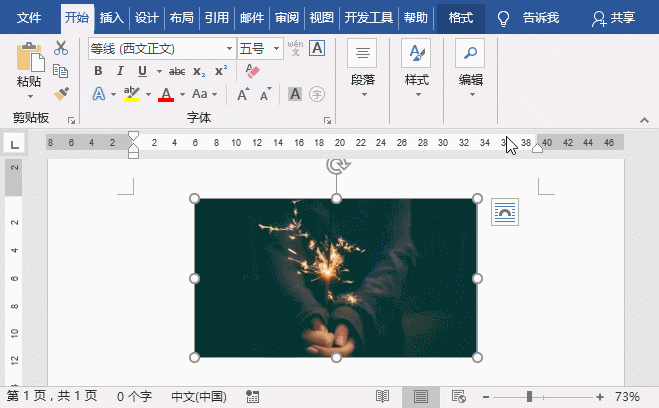
2 Tambah jidar pada berbilang gambar dalam kelompok
Apabila menaip dokumen panjang , jika terdapat banyak gambar dalam dokumen yang perlu menambah sempadan pada masa yang sama, ia akan menjadi sangat memakan masa untuk menambah sempadan satu per satu secara manual. Pada masa ini, kita boleh menggunakan makro untuk menambah sempadan pada gambar dalam kelompok.
Kaedahnya ialah: klik butang [View]-[Macro], kemudian pilih arahan "View Macro", buka kotak dialog "Makro", masukkan nama makro dalam "Nama Makro" kotak teks, masukkan di sini" gambar" dan klik butang "Buat". Buka kotak dialog "Kod Makro" dan tampal kod berikut:
Sub Example()
Dim oInlineShape As InlineShape
Application.ScreenUpdating = False
For Each oInlineShape In
ActiveDocument.InlineShapes
With oInlineShape.Borders
.OutsideLineStyle =
wdLineStyleSingle
.OutsideColorIndex =
wdColorAutomatic
.OutsideLineWidth =
wdLineWidth050pt
End With
Next
Application.ScreenUpdating = True
End SubKemudian simpan makro dan laksanakan arahan makro Tutup tetingkap dan kembali ke antara muka dokumen ditambahkan pada semua gambar. Kesan akhir adalah seperti berikut Seperti yang ditunjukkan dalam gambar:
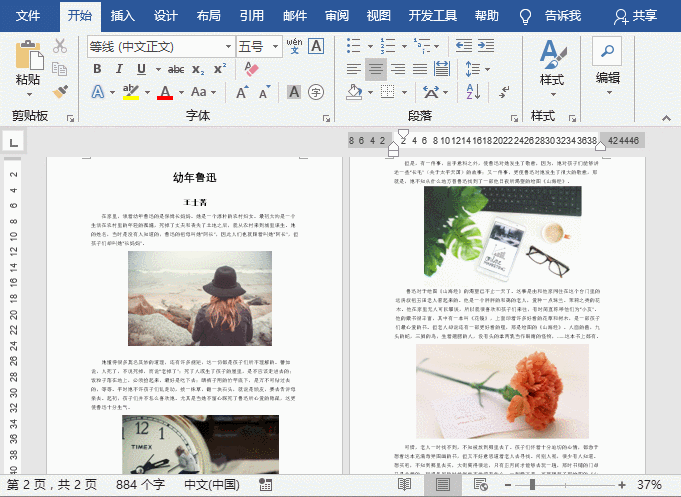
Petua: Perlu diingat bahawa gambar dalam dokumen Word mesti dibenamkan gambar. Jalankan kod di atas untuk menambah sempadan, jika tidak, ia akan menjadi tidak sah.
Tutorial yang disyorkan: "Tutorial Perkataan"
Atas ialah kandungan terperinci Petua Word Praktikal untuk dikongsi: Tambahkan sempadan pada gambar dengan cepat dan dalam kelompok!. Untuk maklumat lanjut, sila ikut artikel berkaitan lain di laman web China PHP!
 Bagaimana untuk menukar warna latar belakang perkataan kepada putih
Bagaimana untuk menukar warna latar belakang perkataan kepada putih
 Bagaimana untuk memadam halaman kosong terakhir dalam word
Bagaimana untuk memadam halaman kosong terakhir dalam word
 Mengapa saya tidak boleh memadamkan halaman kosong terakhir dalam perkataan?
Mengapa saya tidak boleh memadamkan halaman kosong terakhir dalam perkataan?
 Word halaman tunggal menukar orientasi kertas
Word halaman tunggal menukar orientasi kertas
 perkataan kepada ppt
perkataan kepada ppt
 Nombor halaman perkataan bermula dari halaman ketiga sebagai 1 tutorial
Nombor halaman perkataan bermula dari halaman ketiga sebagai 1 tutorial
 Tutorial menggabungkan beberapa perkataan menjadi satu perkataan
Tutorial menggabungkan beberapa perkataan menjadi satu perkataan
 jadual sisipan perkataan
jadual sisipan perkataan